Le fichier OST signifie Table de stockage hors ligne. Il est utilisé pour enregistrer les données Outlook et fonctionne très bien pour une utilisation hors ligne. Microsoft Exchange Server permet aux utilisateurs de travailler avec leurs e-mails Outlook et d'autres données Outlook à l'aide du fichier .ost sans se connecter au serveur. Les modifications que vous apportez aux éléments du fichier OST sont automatiquement synchronisées après avoir retrouvé l'accès au serveur.Transferer fichiers ost vers nouvel ordinateur.
Les moyens possibles de transférer le fichier OST vers un nouvel ordinateur prennent un sauvegarde du fichier OST, convertir OST au format PST, ou migrer directement le fichier OST vers un nouvel ordinateur ou un autre ordinateur à l'aide d'un outil automatisé comme Remo Outlook Sauvegarde et Migrer.
Utilisez le logiciel Remo Outlook Backup and Migrate pour transférer facilement le fichier OST vers un nouvel ordinateur. Cet outil convivial transfère en toute sécurité le fichier OST vers un autre ordinateur sans endommager ni corrompre le fichier .ost d'origine. Téléchargez cet outil maintenant pour sauvegarder et déplacer en toute sécurité votre fichier OST en quelques clics.
Transférer le fichier Outlook OST vers un nouvel ordinateur ou un autre ordinateur :
Méthode 1: Manière manuelle de déplacer le fichier OST vers un nouvel ordinateur
- Convertir le fichier OST au format de fichier PST
- Importer un fichier PST dans un nouvel ordinateur
Méthode 2: Manière automatisée de déplacer le fichier OST vers un nouvel ordinateur

Méthode 1: Déplacer manuellement le fichier OST vers un nouvel ordinateur
Lorsque vous souhaitez copier le fichier OST sur un nouvel ordinateur, il n'existe que quelques moyens fiables de le faire. Voici la méthode manuelle la plus proposée que vous pouvez suivre pour déplacer le fichier .ost vers le nouvel ordinateur.Transferer des fichiers OST sur un ordinateur
| Ce processus manuel est généralement classé dans les 2 étapes suivantes pour déplacer le fichier OST vers le nouvel ordinateur avec succès. |
Étape 1 : Convertir le fichier OST au format de fichier PST :
| Vous pouvez convertir un fichier OST au format de fichier PST en utilisant: |
1. Convertir OST en PST manuellement
Utilisez l'assistant d'importation-exportation ci-dessous (Outlook Import/ Export fonctionnalité) pour migrer le fichier OST vers un nouvel ordinateur. Cependant, cette méthode nécessite une expertise technique. Toute erreur lors de la mise en œuvre de cette méthode peut entraîner une corruption du fichier OST. Cependant, vous pouvez éviter tout type de dommages au fichier .ost en utilisant le logiciel Remo Outlook Backup and Migrate, qui peut transférer en toute sécurité le fichier OST vers un autre ordinateur.
- Commencez par convertir un fichier ost en pst en exportant ou sauvegarde de Microsoft Outlook PST.
- Copiez le fichier PST converti sur vos disques durs externes comme une clé USB ou une carte mémoire.
- Connectez votre lecteur externe à votre nouvel ordinateur et transférez le fichier .pst sur votre nouvel ordinateur et suivez les étapes ci-dessous pour importer le fichier PST. Cela transférera avec succès vos données de fichier OST vers un nouvel ordinateur sous la forme d'un fichier PST.
Remarque: La conversion manuelle du fichier OST au format PST ne peut pas transférer les données complètes d'Outlook vers le nouvel ordinateur. Par conséquent, il est recommandé d'utiliser un outil pour convertir le fichier OST en PST.
2. Convertir OST en PST à l'aide de l'outil Remo Convertir OST en PST
Le moyen le plus sûr et le plus simple de convertir un fichier OST au format PST consiste à utiliser Remo Convertir OST en outil PST. Cette application effectue le processus de conversion de tous les éléments OST en PST dans le format d'origine sans aucune perte de données.
De plus, il est conçu avec une interface graphique facile à comprendre qui vous permet de travailler très simplement et confortablement. Avec l'aide de cet outil convivial, tous les éléments individuels ainsi que les structures de dossiers par défaut (boîte de réception, calendriers, contacts, etc.) seront convertis avec précision au format de fichier PST sans aucune expertise technique.
Étapes pour convertir OST en PST à l'aide de l'outil Remo Convert OST en PST
Télécharger Remo Convert OST to PST logiciel> Cliquez Find OST File option pour localiser le fichier OST> Cliquez sur Browse pour sélectionner l'emplacement où enregistrer le fichier converti> Cliquez sur Convert option pour commencer à convertir le fichier OST en processus de fichier PST.
Une fois le processus de conversion terminé, vous disposerez d'un fichier PST contenant tous vos éléments Outlook enregistrés dans le fichier OST. Copiez le fichier PST converti sur un lecteur externe, puis transférez-le sur un nouvel ordinateur ou sur un autre ordinateur.
Étape 2: Importer un fichier PST dans un nouvel ordinateur:
En important le fichier PST converti dans un autre ordinateur, vous pouvez avec succès déplacer fichier OST vers nouvel ordinateur et accédez ainsi à tous les attributs Outlook.
- Exécutez le programme d'installation d'Outlook sur le nouvel ordinateur
(Remarque: Si vous avez déjà créé un profil Outlook, vous ne pouvez pas configurer de fichier OST pour celui-ci. Supprimez donc le profil, puis double-cliquez sur l'icône Microsoft Outlook pour créer à nouveau le profil.)
- Configurer un nouveau compte de messagerie
- Choisir File et sélectionnez Import/Export.
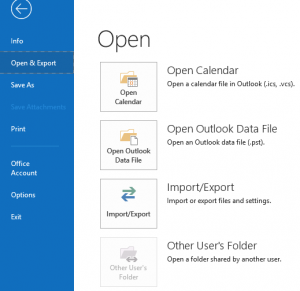
- Cliquez maintenant Import from another program or file et cliquez Next
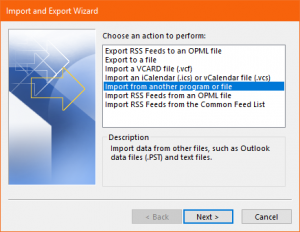
- Maintenant, choisissez le Outlook Data File (.pst)option et cliquez sur Next.
- Browse et importez le fichier converti (le fichier copié depuis l'autre ordinateur) et cliquez sur Next.
- Choisir Allow duplicates to be created option et frapper Next pour importer toutes les informations personnelles du fichier PST copié vers le nouvel Outlook.
De cette façon, vous pouvez déplacer avec succès le fichier OST vers un nouvel ordinateur. Mais manuellement migration du fichier Outlook PST vers un nouvel ordinateur est considéré comme risqué si vous n'exécutez pas correctement les étapes. Des interruptions soudaines telles qu'une panne de courant, un arrêt de l'ordinateur ou toute autre erreur lors de l'exécution de la méthode d'importation peuvent entraîner une grave corruption du fichier OST.Comment convertir un fichier OST en PST ?
La meilleure façon de migrer le fichier OST vers un nouvel ordinateur consiste à utiliser l'outil Remo Outlook Backup and Migrate qui non seulement élimine le processus manuel d'importation du fichier PST, mais déplace également le fichier OST vers un autre ordinateur sans aucune corruption ni dommage.
Méthode 2: Transférer le fichier Outlook OST vers un nouvel ordinateur à l'aide de l'outil Remo Outlook Backup and Migrate
À l'aide de l'outil Remo Outlook Backup and Migrate, vous pouvez facilement migrer le fichier OST vers un nouvel ordinateur. Cet outil convivial crée d'abord une sauvegarde de votre fichier OST dans l'extension .obm qui est l'un des formats de fichier les plus sûrs pour enregistrer à la fois les fichiers .ost et .pst. Et migre ainsi facilement votre fichier Outlook OST vers un autre ordinateur sans endommager le fichier OST source.
Comment transferer fichier OST vers nouvel ordinateur?
- Téléchargez et lancez Remo Outlook Backup and Migratetool dans votre old computer et cliquez sur le Backup
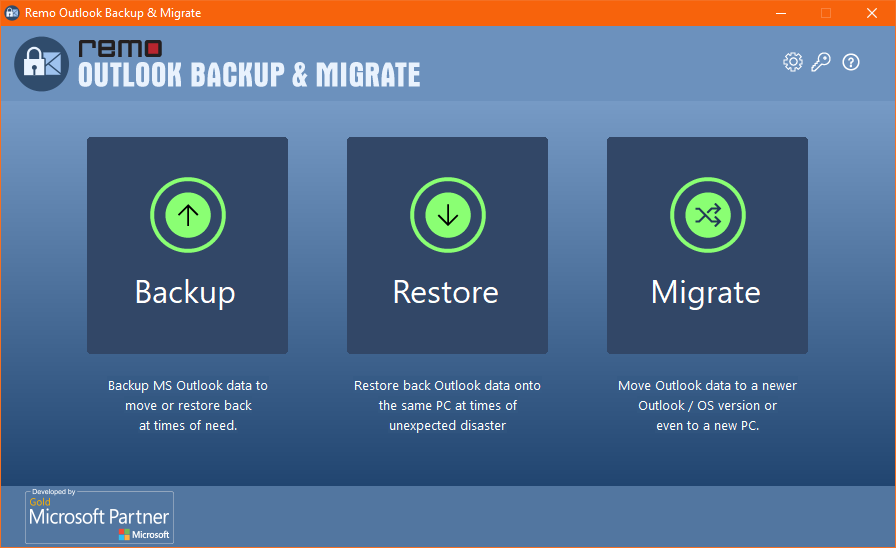
- Sélectionnez le Smart Backup option et cliquez sur Yes pour commencer à copier le fichier OST.
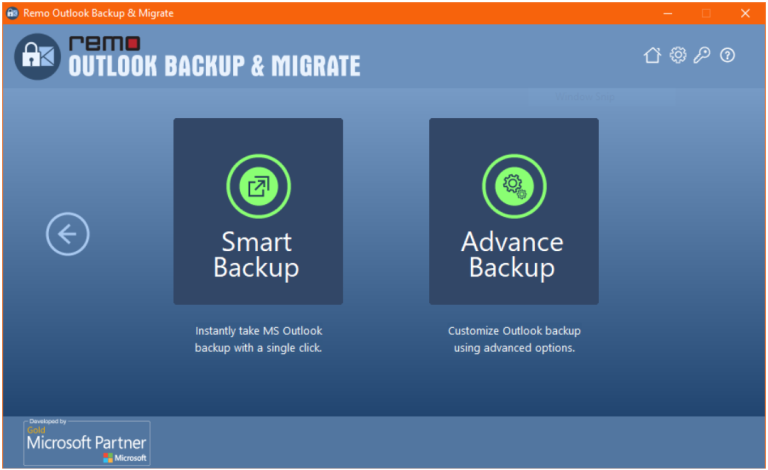
- Maintenant, choisissez l'emplacement de votre choix pour save le fichier OST copié et cliquez sur Finish.
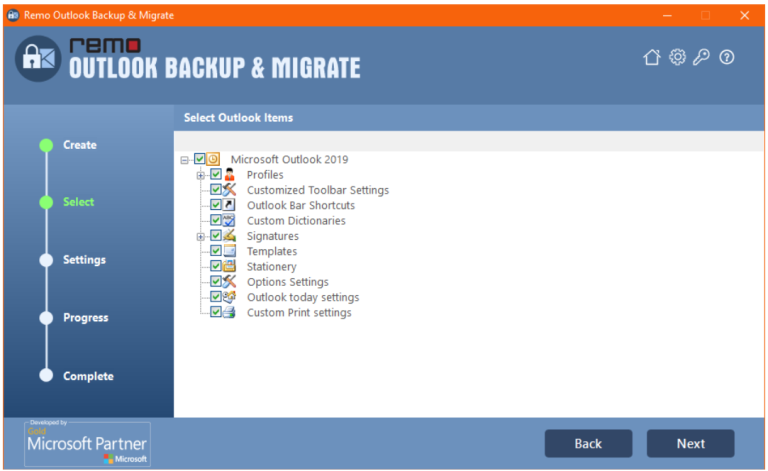
(Remarque: Une copie du fichier Outlook OST sera créée au format .obm. Ce fichier copié contient tous vos éléments Outlook qui ont été enregistrés dans le fichier OST d'origine, y compris les e-mails, les contacts, la structure des dossiers et des fichiers, le texte de saisie automatique, les règles et bien d'autres.)
- Copiez le fichier .obm (c'est-à-dire le fichier OST copié) sur un lecteur externe tel qu'une clé USB, puis transférez-le sur votre nouvel ordinateur.
- Téléchargez et lancez Remo Outlook Backup and Migrate tooldans votre new or another computer et sélectionnez le Migrate
- Clique sur le Browse option pour sélectionner le fichier .obm récemment enregistré et cliquez sur Next pour commencer à transférer le fichier OST vers ce nouvel ordinateur.
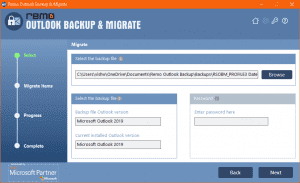
(Remarque: Une fois le processus de transfert terminé, vous pouvez exécuter Outlook pour vérifier les résultats sur votre nouvel ordinateur.)
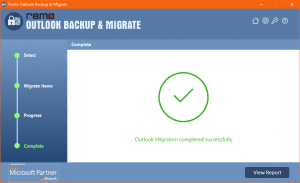
Conclusion:
Cet article vous a donné des instructions détaillées sur la façon de déplacer le fichier OST vers un nouvel ordinateur en utilisant 2 méthodes différentes. La conversion manuelle du fichier Outlook OST en fichier PST pour transférer l'OST vers un nouvel ordinateur est sujette à la corruption. Cependant, en utilisant le logiciel Remo Outlook Backup and Migrate, vous pouvez facilement transférer le fichier OST sans aucune corruption ni dommage.